Просмотр плейлистов m3u на компьютере. Настройка IPTV. Проблемы с IPTV. Подключение IPTV.
После загрузки, запустите установочный файл. При возникновении проблем безопасности на все предложения отвечайте положительно (Да, Выполнить, Запустить, Разрешить).
После запуска выберите "Установить".
После завершения установки и распаковки необходимых компонентов по желанию будет предложена установка Яндекс.Браузера (рекомендуется снять все галочки), после выбора нажмите "Готово"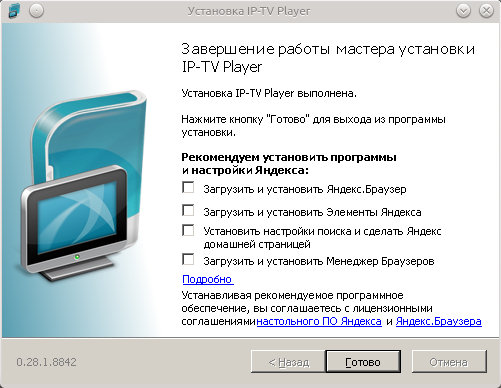
На рабочем столе появится ярлык "IP-TV Player"
После запуска в открывшемся окне введите имя пользователя и пароль (полученные в офисе "Айроннет") и нажмите "OK"
В октрывшемся окне выберите нужный Вам канал.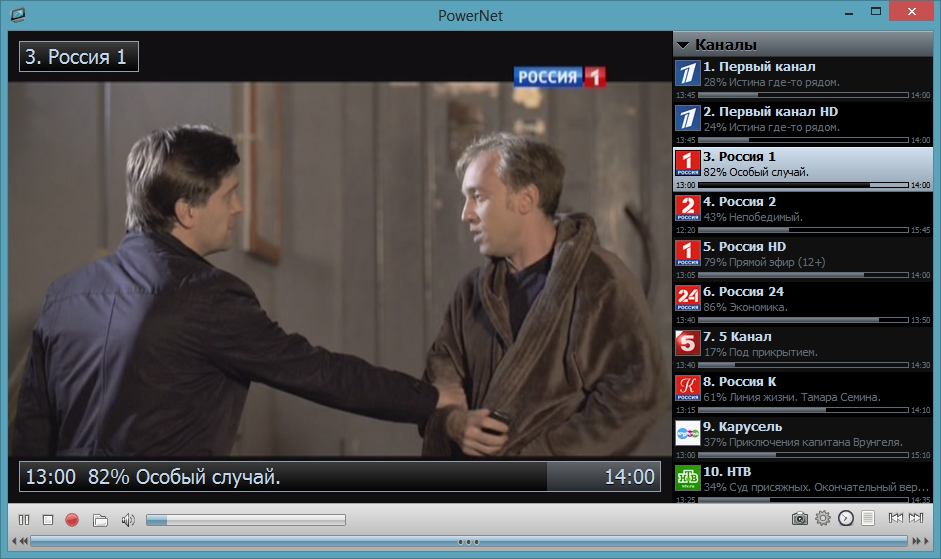
Если IPTV Player не показывает каналы
- Отключить брандмауэр Windows (Пуск -> Панель управления -> Брандмауэр Windows)
- Отключить антивирус, фаерволы или выполнить настройку исключений
Настройка правил и исключений для программ на примере IPTV-Player
Встроенный фаервол Windows 7
Откройте панель управления, выберите пункт "Система и безопасность".
Выберите пункт "Брандмауэр Windows".
В меню слева нажмите на ссылку "Разрешить запуск программы или компонента через брандмауэр Windows".
Нажмите кнопку "Разрешить другую программу...".
В окне "Добавление программы" нажмите кнопку "Обзор".
Найдите файл IpTvPlayer.exe (по стандарту C:\Program Files\IP-TV Player) и нажмите "Открыть".
Выберите только, что добавленный в список Ip-TV player и нажмите "Добавить" и в окне "Разрешенные программы" нажмите "ОК".
Kaspersky Internet Security (вариант 1)
Откройте Kaspersky Internet Security, вверху справа нажмите ссылку "Настройка".
В окне "Настройка" слева в списке выберите пункт "Угрозы и исключения".
В правом окне в поле "Исключения" нажмите кнопку "Настройка".
В открывшемся окне "Доверенная зона" выберите вкладку "Доверенные программы" и нажмите на ссылку "Добавить".
В контектстном меню выберите "Обзор", найдите файл IpTvPlayer.exe и нажмите "Открыть".
В окне "Исключения для программы" поставьте галочки напротив всех пунктов и нажмите "ОК" во всех окнах.
Kaspersky Internet Security (вариант 2)
Настройка → Сетевой экран → Система фильтрации → Настройка → Правила для приложений.
Нажмите добавить и укажите путь к "IpTvPlayer.exe".
Нажмите кнопку "Шаблон" и выберите "Разрешить всё".
Перейдите на вкладку "Правила для пакетов".
Создайте правило "Разрешать входящие и исходящие IGMP/RGMP пакеты".
Dr.Web Security Space
Найдите в системном трее значок Dr.Web и нажмите правой кнопкой мыши.
В меню выберите Firewall → Настройки, перейдите в раздел "Приложения".
Если пункт IpTvPlayer.exe в списке уже есть, то выделите и нажмите "Изменить", если нет, то нажмите "Создать" и укажите путь к"IpTvPlayer.exe".
Выберите тип правила "Разрешать всё", нажмите "OK".
Снова найдите в системном трее значок Dr.Web и нажмите правой кнопкой мыши.
В меню выберите SpIDer Guard → Настройки, перейдите в раздел "Исключения".
В поле "Список исключаемых путей и файлов" введите "iptvplayer*.ini", нажмите "Добавить" и "OK".
ESET Smart Security
Зайдите в меню "Дополнительные настройки" нажатием "F5" или "Настройки → Дополнительные настройки".
Слева в меню перейдите в раздел "Персональный файервол", в секции "Режим фильтрации" выберите "Интерактивный режим".
Слева в меню перейдите в раздел "Правила и зоны, в секции "Редактор правил и зон" нажмите кнопку "Настройки".
Создайте правило для протокола "IGMP": "Имя" - любое слово, "Направление" - любое, "Действие" - разрешить, "Протокол" - IGMP".
Везде нажмите "ОК" и закройте программу, она остается висеть в трее.
Запустите плеер и NOD32 попросит действие.
Поставьте галочку "Запомнить действие(создать правило).
Откройте "Расширенные параметры" и нажмите кнопку "Пользовательское правило": "Направление" - любое, "Действие" - разрешить.
Нажмите "ОК".
Comodo Firewall
Защита → Монитор приложений: Укажите путь к "IpTvPlayer.exe", выберите "Любой родитель", установите галочку "Разрешить любые действия этому приложению".
Защита → Сетевой монитор: Выберите "Протокол: IP", перейдите на вкладку "Детали IP" и выберите "Протокол IP: IGMP".
Переместите новое правило на одну позицию выше, так, чтобы оно было до правила "Блокировать и занести в журнал".
Настройки → Исключения → Добавить: Укажите путь к "IpTvPlayer.exe".
Установкаи настройка IP-TV плеера для просмотра Цифрового телевидения
1. С помощью программы IP-TV Player вы можете бесплатно смотреть цифровое телевидение на компьютере.
Сначала нужно скачать дистрибутив установочного файла . После того, как файл скачается - запустите его, кликнув левой кнопкой мышки дважды на значке установочного файла.
2. Программа установщик предложит вам выбрать параметры и папку установки.
3. По умолчанию установщик предлагает установить Яндекс.Бар. Вы можете отказаться от этих пунктов, сняв с них флажки.
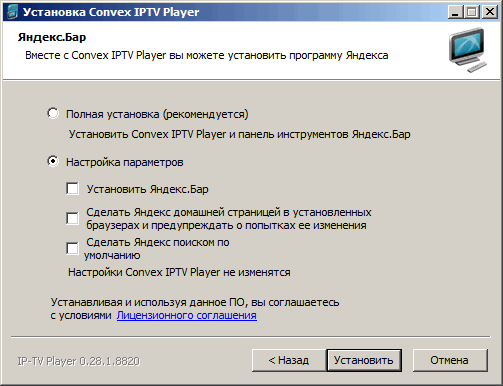
4. Установка завершена. Нажмите кнопку «Готово».

5. Запустить IP-TV Player можно с рабочего стола, кликнув по ярлыку или через «Пуск» - «Все программы».
6. При первом запуске IP-TV Player предложит вам Провайдера IPTV . Менять не нужно, нажмите ОК.

7. Вот так выглядит программа IP-TV Player.
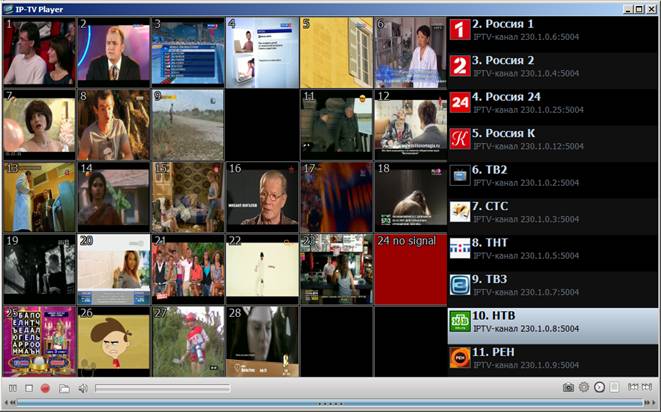
9. Кликните два раза на любой канал в плейлисте и наслаждайтесь телевидением.
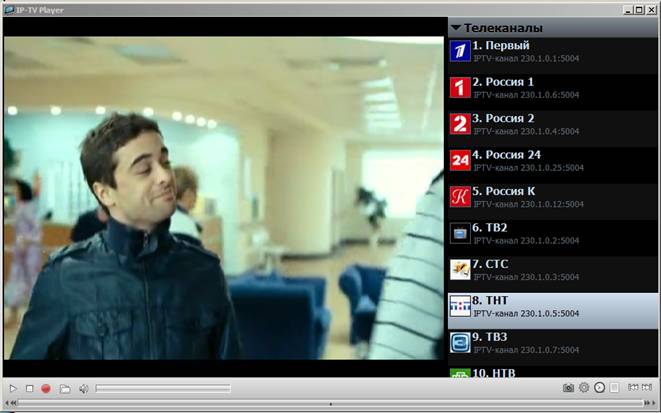
Клавиши управления плеером.
Клавиатура:
Стрелки и Enter - навигация и выбор
Двойной Enter - список каналов
+ / - / * - приближение / удаление / как есть
F3 - фоновая запись канала из списка
L - показать/спрятать список каналов.
Остальные клавиши указаны в меню
Мышь:
Левая кнопка - двигать окно
Даблклик - на полный экран
Правая кнопка - меню
Средняя кнопка по видео, Средняя кнопка по значку в трее - выкл. звук
Колесо мыши - звук
Ctrl+Колесо,Колесо с зажатой правой кнопкой - каналы
Shift+Колесо - размер видеоокна
Вы установили программу, но у вас не показывает телевидение. Почему?
1. Если у Вас дома локальная сеть с маршрутизатором (роутером) убедитесь, что он поддерживает IP-телевидение. Смотрите инструкцию по настройке Вашего роутера.
2. Практически все файерволы, такие как Agnitum Outpost и Kaspersky Internet Security по умолчанию блокируют IPTV (мультикаст), так как считают его атакой. В общем случае необходимо разрешить в системных правилах протокол IGMP (протокол управления подключениями к мультикаст-группам) и разрешить плееру любую TCP-активность (для скачивания списков каналов и телепрограммы) и UDP-активность (непосредственно для IPTV). Убедитесь что ваше защитное ПО (антивирус/фаерволл/брандмауэр) не блокирует программу IP-TV player.
Настройки некоторых Антивирусов и фаерволов для IPTV Player
Инструкции с картинками можно посмотреть здесь
Kaspersky Internet Security (вариант 1)
Откройте Kaspersky Internet Security, вверху справа нажмите ссылку
"Настройка"
В окне "Настройка" слева в списке выберите пункт "Угрозы и
исключения"
В правом окне в поле "Исключения" нажмите кнопку
"Настройка"
В открывшемся окне "Доверенная зона" выберите вкладку
"Доверенные программы" и нажмите на ссылку "Добавить"
В контектстном меню выберите "Обзор", найдите файл IpTvPlayer.exe и
нажмите "Открыть"
В окне "Исключения для программы" поставьте галочки напротив всех
пунктов и нажмите "ОК" во всех окнах
Kaspersky Internet Security (вариант 2)
Настройка? Сетевой экран? Система фильтрации? Настройка? Правила для
приложений
Нажмите добавить и укажите путь к IpTvPlayer.exe
Нажмите кнопку "Шаблон" и выберите "Разрешить всё"
Перейдите на вкладку "Правила для пакетов"
Создайте правило "Разрешать входящие и исходящие IGMP/RGMP пакеты"
Dr.Web Security Space
Найдите в системном трее значок Dr.Web и нажмите правой кнопкой
В меню выберите Firewall ? Настройки, перейдите в раздел "Приложения"
Если пункт IpTvPlayer.exe в списке уже есть, то выделите и нажмите
"Изменить", если нет, то нажмите "Создать" и укажите путь к
IpTvPlayer.exe
Выберите тип правила "Разрешать всё", нажмите OK
Снова найдите в системном трее значок Dr.Web и нажмите правой кнопкой
В меню выберите SpIDer Guard ? Настройки, перейдите в раздел
"Исключения"
В поле "Список исключаемых путей и файлов" введите
"iptvplayer*.ini", нажмите "Добавить" и OK
ESET Smart Security
Зайдите в меню "Дополнительные настройки" нажатием "F5" или
"Настройки? Дополнительные настройки"
Слева в меню перейдите в раздел "Персональный файервол", в секции
"Режим фильтрации" выберите "Интерактивный режим"
Слева в меню перейдите в раздел "Правила и зоны, в секции "Редактор
правил и зон" нажмите кнопку "Настройки"
Создайте правило для протокола "IGMP": "Имя" - любое слово,
"Направление" - любое, "Действие" - разрешить,
"Протокол" - IGMP
Везде нажмите "ОК" и закройте программу, она остается висеть в трее
Запустите плеер и NOD32 попросит действие
Поставьте галочку "Запомнить действие(создать правило)
Откройте "Расширенные параметры" и нажмите кнопку
"Пользовательское правило": "Направление" - любое,
"Действие" - разрешить
Нажмите ОК
Outpost Firewall
Нажмите кнопку Настройки на верхней панели окна Outpost
Перейдите в раздел "Правила для приложений", нажмите кнопку Добавить
Укажите путь к IpTvPlayer.exe, нажмите кнопку Редактировать, отметьте
"Разрешать все действия", нажмите OK
Перейдите в раздел "Сетевые правила", нажмите кнопку "Системные
правила", перейдите во вкладку "Низкоуровневые правила"
Cнимите галочку с правила Block IGMP
Старые версии Outpost Firewall
Меню Параметры? Приложения? Доверенные приложения? Добавить...
Укажите путь к IpTvPlayer.exe
Перейдите на вкладку Системные и в секции "Глобальные правила и доступ к
rawsockets" нажмите на кнопку Параметры
Снимите галочку с правила Block IGMP
Создайте правило "Где протокол IP и IP-протокол IGMP. Разрешить эти
данные"
Comodo Firewall
Защита? Монитор приложений: Укажите путь к IpTvPlayer.exe, выберите
"Любой родитель", установите галочку "Разрешить любые действия
этому приложению"
Защита? Сетевой монитор: Выберите "Протокол: IP", перейдите на
вкладку "Детали IP" и выберите "Протокол IP: IGMP".
Переместите новое правило на одну позицию выше, так, чтобы оно было до правила
"Блокировать и занести в журнал
.
Сегодня мы поговорим о том, как настроить просмотр IPTV на смартфоне или планшете под управлением ОС Android. Для этого нам понадобится специальное приложение - плеер, оно так и называется - IPTV. Найти и установить вы его можете в Google Play. Сделайте этого на своём андроид через поиск или воспользуйтесь QR-кодом ниже.
Есть несколько вариантов просмотра интерактивного ТВ на вашем смартфоне или планшете:
- Бесплатно с открытых плейлистов.
- С использованием подключенной услуги у вашего провайдера, за которую вы платите абонентскую плату.
В зависимости от того, какой вариант подходит вам, будет различаться процесс ввода параметров приложения, поэтому рассмотрим их отдельно.
Бесплатно, без подключения услуги у провайдера
В этом случае мы воспользуемся плейлистом, в котором собраны бесплатные каналы. Провайдеры постоянно борются с этим и закрывают лазейки, но так как мы предлагаем вам брать файл со списком каналов с нашего сайта, мы будем стараться постоянно следить за его актуальностью.
Запускаем установленное приложение IPTV и нажимаем "Добавить плейлист" - "Добавить URL".
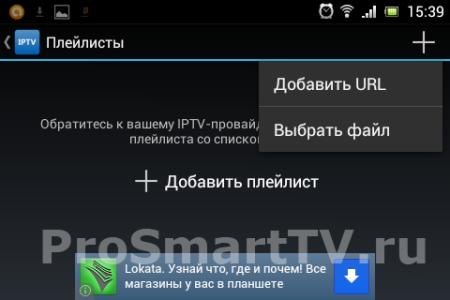
Далее мы предлагаем ввести URL файла с нашего сайта, так для вас будет проще всего. Если вы более продвинутый пользователь и желаете добавить свой собственный список каналов, то читаем ниже радел "Для продвинутых". А здесь вводим следующий адрес: http://сайт/iptv.m3u. Жмём "Ок" и видим список каналов. Наш файл содержит порядка 250 каналов.
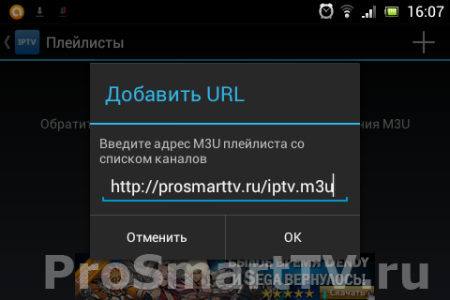
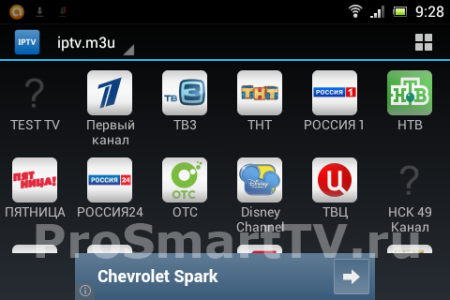
Если вы попытаетесь посмотреть любой канал, вас может ожидать небольшой сюрприз: сообщение о том, что у вас не установлен MX Player. Для новичков мы советуем просто нажать кнопку "Установить" и выбрать "Play Market", если система спросит, что использовать. Откроется страница приложения в Google Play, выбираем "Установить".
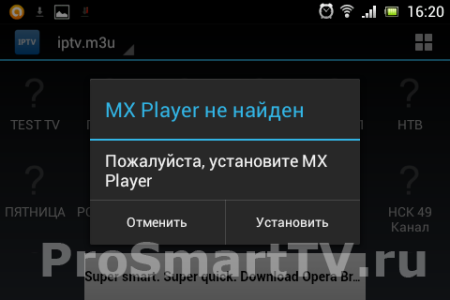
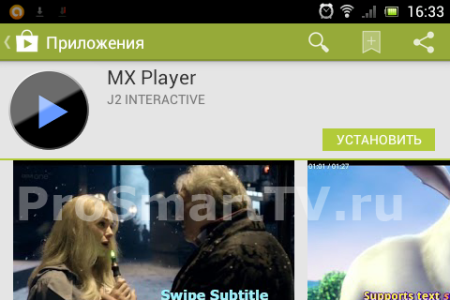
Теперь выбираем канал и наслаждаемся просмотром. Если при воспроизведении возникают проблемы, нужно настраивать UDP-прокси, как будет описано в конце статьи. Также предлагаем ознакомиться с видео инструкцией, представленной ниже.
Для продвинутых
Во-первых, для просмотра каналов не обязательно использовать MX Player. Вы можете зайти в параметры приложения и в пункте "Проигрыватель видео" выбрать другой или предоставить выбор системе.
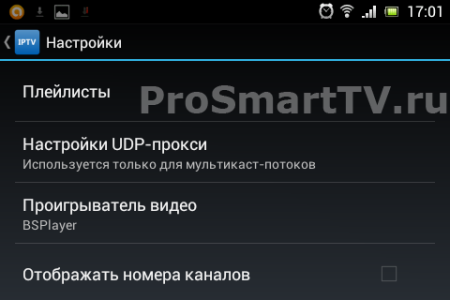
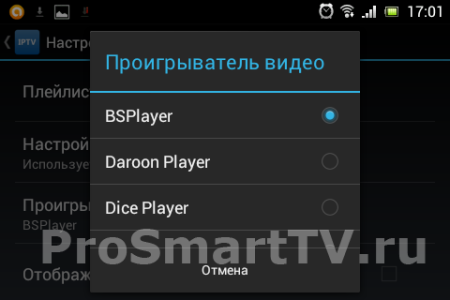
Во-вторых, вам не обязательно использовать наш URL плейлиста. Вы можете использовать свой, для этого у вас есть 2 варианта:
- Создать на флешке папку, в неё поместить список каналов в формате m3u и дополнительно создать там пустой файл с именем ".nomedia", чтобы Android не удалил наш файл после отключения от компьютера. А в приложении вместо "Добавить URL" нужно нажать "Выбрать файл", и увидите свой файл списка каналов.
- Добавить файл плейлиста в Dropbox в публичную папку и правой кнопкой мыши на нём скопировать публичную ссылку на него же.
Услуга от провайдера
Если у вас подключена услуга домашнего интерактивного телевидения, и вы хотели бы пользоваться этой услугой на Android, то вам необходимо также установить приложение player, как описано выше, только URL-адрес плейлиста или сам файл вам должен был предоставить ваш провайдер. Также необходимым условием является то, чтобы ваше устройство было подключено к сети провайдера, который предоставляет эту услугу. Другими словами, подключено через WiFi к роутеру, который подключен к сети провайдера.
UDP прокси
На многих андроид устройствах для нормальной работы приложения необходимо использовать UDP прокси, который позволяет просматривать так называемые мультикаст потоки. Ниже приведена таблица со списком гаджетов, на которых уже проверено и известно требование к прокси.
| Производитель | Модель | Работа без прокси | Комментарий |
| Acer | Iconia Tab А501 | Да | оф.прошивка 4.0.3 |
| ASUS | Transformer Pad TF300T | Нет | на оф.прошивке Android 4.2.1 |
| Cube | U9GT2 | Да | |
| Digma | iDj7n | Да | |
| Fly | IQ451 Vista | Да | |
| HTC | Все модели | Нет | |
| IconBit | NetTab Matrix | Нет | |
| LG | P970 | Да | |
| PocketBook | A7 | Да | |
| A10 | |||
| Samsung | Galaxy Tab 10.1 | Нет | на заводской прошивке версии 4.2.1 |
| Galaxy Tab 7.7 | |||
| Galaxy Nexus | |||
| Galaxy S3 | |||
| Остальные модели | Да | ||
| Sony Ericsson | Live with Walkman (WT19i) | Да | |
| XPERIA pro | Нет | ||
| Wexler | TAB 7100 | Да | |
| Zenithink | C71 ICS | Да | |
| ZTE | Libra | Да | Киевстар Spark |
* Для пополнения таблицы новыми моделями, пожалуйста, оставляйте в комментариях отзывы по работе без прокси на вашем устройстве.
Программа на ПК
Есть небольшой ряд роутеров, которые изначально поддерживают UDPxy. Но в основном, чтобы наладить в них работу этой функции, требуется их прошивка и прочее, что выходит далеко за рамки новичка. Поэтому самый лучший выход - это установить специальную программу UDP-to-HTTP Proxy на компьютер, подключенный к той же сети, что и ваше устройство.
Скачайте программу для Windows по ссылке UdpProxy , разархивируйте и запустите. Программа автоматически определит интерфейс мультикаста, выбираем такой же интерфейс HTTP-сервера. Значение этих двух полей соответствует IP-адресу вашего компьютера в сети. Если у вас возникают сомнения по поводу правильности значения, узнайте адрес вашего ПК в сети и сравните. Как узнать IP-адрес компьютера в локальной сети? Яндекс или гугл подскажет.
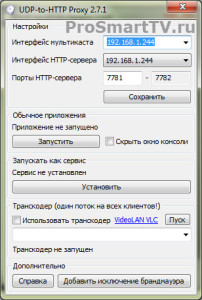 Далее нажимаем кнопки "Сохранить" и "Запустить". Откроется окно с чёрным экраном, его просто сворачиваем. Чтобы не запускать программу каждый раз, рекомендуем нажать кнопку "Установить". Также не помешает "Добавить исключение брандмауэра" и добавить программу в исключения вашего антивируса, чтобы её ничего не блокировало.
Далее нажимаем кнопки "Сохранить" и "Запустить". Откроется окно с чёрным экраном, его просто сворачиваем. Чтобы не запускать программу каждый раз, рекомендуем нажать кнопку "Установить". Также не помешает "Добавить исключение брандмауэра" и добавить программу в исключения вашего антивируса, чтобы её ничего не блокировало.
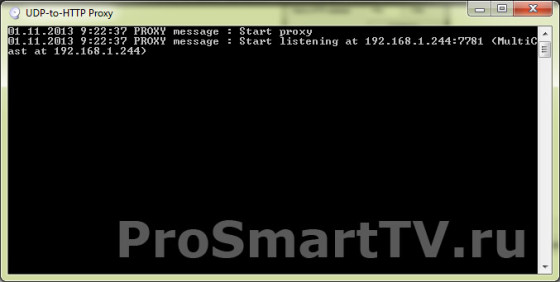
Параметры приложения
После того, как вы установили UDP Proxy на ПК, в параметрах приложения IPTV в пункте "Настройки UDP-прокси" нужно отметить галочку "Использовать прокси" и указать IP-адрес и порт, которые указаны в программе UDP-to-HTTP Proxy, а также выбрать тип "UDP-to-HTTP proxy (Windows)". Если вы используете прокси на роутере или Linux, то выбираем второй тип.
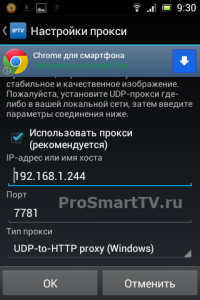
На этом все настройки закончены, можете приступать к просмотру любимых каналов.
Сейчас практически каждый интернет-провайдер продвигает и продает пакеты IP-телевидения (интернет-телевидения). Тарифы и пакеты каналов совершенно разные, предложений много. Пришлось самому разбираться в этой теме, когда сгорел спутниковый ресивер и я остался без привычных нескольких сотен каналов со спутника.
Решил поискать альтернативу в интернет-телевидении, поскольку в квартиру все равно кабель с безлимитным интернетом заходит. Провайдеры в комплекте с интернетом активно предлагали пакеты IP-телевидения. Если, к примеру, проводной интернет стоит 400 рублей в месяц, то за 700 рублей можно получить этот же интернет с сотней-другой ТВ-каналов.
И тут совершенно случайно, когда изучал термин "мультикаст", выяснил, что платить-то за эти самые каналы нет никакой необходимости. Они вещаются в сети совершенно бесплатно и для их просмотра надо лишь кое-что настроить.
Итак, опишу несколько способов бесплатного просмотра бесчисленного множества каналов IP-телевидения. Все это возможно при наличии хорошего интернета с потоком от 10 Мбит.
1. Просмотр на компьютере. Для этого нужно установить программу для просмотра, например, IP-TV player. Она легко гуглится и скачивается, ссылку давать не буду. Потом нужно внести в IP-TV player адрес со списком каналов. Это просто ссылка на файл формата m3u такого вида iptv.servzp.pp.ua/list/rostelecom.m3u
Ссылок со списками каналов в интернете великое множество, гуглите по словам "самообновляемые списки каналов" или "плейлисты IP-телевидения"
Я беру ссылки на списки каналов в теме на форуме 4pda - 4pda.ru/forum/index.php?showtopic=394145
Находите ссылку на список каналов, копируете ее в программу-плейер и можете смотреть любой ТВ-канал из списка. Качество зависит от пропускной способности интернет-канала от провайдера. У меня на тарифе 40Мбит нормально показывают, не тормозят и не заикаются HD-каналы на трех телевизорах одновременно.
2. Переходим к варианту просмотра на телевизоре. На любом телевизоре можно просматривать IP-телевидение с помощью приставки. Такие приставки предлагают приобрести провайдеры при заключении договора на пакеты IP-телевидения. Можно купить приставку у них, но цена будет высокой. Как вариант, можно поискать такие приставки на Авито, там цены гораздо ниже. Я остановился на покупке приставки модели MAG-250, простой и проверенный вариант. Подробнее об этой приставке, ее настройке, прошивке и характеристиках можно посмотреть тут 4pda.ru/forum/index.php?showtopic=454327
Подключаем приставку к своему ТВ, вносим ссылку на плейлист и наслаждаемся просмотром каналов. Приятным бонусом этой приставки является возможность просмотра видеофайлов с флешки или из домашней сети. Доступен также и просмотр роликов из youtube.
3. Приставка нужна лишь для старых моделей телевизоров. IP-телевидение можно смотреть безо всяких приставок на Smart-телевизорах. Для этого надо лишь установить на свой телевизор виджет с программой-плейером. Я установил программу SS IPTV на свой ТВ Samsung. Вот ссылка на сайт программы ss-iptv.com/ru/
Подробности и тонкости ее установки на телевизор тут ss-iptv.com/ru/polzovatel…-iptv-na-samsung-smart-tv
Работы на 5-10 минут. Опять вводим в эту программу ссылку на плейлист и смотрим множество каналов.
Приятного просмотра!
IP-TV Player - программа для удобного просмотра IP-телевидения для тех, кому провайдер предоставляет такую услугу. Программа построена на основе знаменитого VideoLAN VLC и представляет его более удобную оболочку. Кроме того, IP-TV Player рекомендуется провайдерам как готовое решение для пользователей - установка и автоматическая настройка для клиентов IPTV с помощью IP-TV Player происходит в несколько щелчков.
Помимо просмотра каналов, также возможна и запись. Причём, запись в IP-TV Player является именно записью, то есть простым копированием получаемых данных на жёсткий диск практически без нагрузки на процессор. При достаточной пропускной способности абонентской линии, программа позволяет во время просмотра одного канала одновременно записывать несколько других (если провайдер, конечно, не блокирует такую возможность).
Ключевые особенности и функции
- просмотр открытых (незашифрованных) потоков http, udp-multicast и т.д.;
- частично поддерживает ТВ-тюнеры через WDM-драйвер;
- отдельные настройки для каждого канала;
- возможность записи потока в файл (без перекодирования);
- настраиваемый OSD внизу видеоокна;
- список каналов в видеоокне;
- поддержка горячих клавиш для управления видео;
- поддержка телепрограммы в формате JTV (автоматическая загрузка, распаковка, сопоставление, возможность экспорта в HTML);
- планировщик записи/просмотра;
- фоновая запись любого количества каналов (ограничено лишь пропускной способностью подключения).
ВНИМАНИЕ . IPTV (оно же DVB-IP или TVoIP) - это НЕ интернет-телевидение. Оно лишь использует данный протокол передачи данных для пересылки видеоконтента, но с Интернетом не связано никак. Услугу IPTV предоставляет вам ВАШ ПРОВАЙДЕР, передавая по своей транспортной сети видеопоток, с последующим просмотром транслируемых каналов на компьютере или специальной телеприставке (Set-Top Box). IPTV напоминает обычное кабельное телевидение, только в дом оно приходит не по коаксиальному кабелю, а по тому же каналу, что и интернет (Ethernet). Если ваш провайдер эту услугу не предоставляет или предоставляет только через телеприставку, то IP-TV Player вам НЕ НУЖЕН. Также, если провайдер шифрует каналы, то плеер для вас тоже будет бесполезен.



















